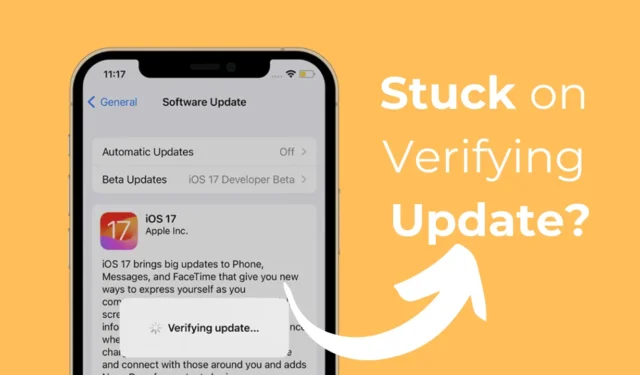
Runājot par mobilajām operētājsistēmām, iOS spīd spilgti; tā ir operētājsistēma, kas darbina iPhone — to joprojām uzskata par augstākās kvalitātes tālruni daudziem lietotājiem.
Apple bieži izlaiž iOS atjauninājumus, lai lietotājiem nodrošinātu pievilcīgas funkcijas un labotu esošās kļūdas. Turklāt iPhone ir diezgan vienkārši atjaunināt, izmantojot iestatījumus.
Ja tikko iegādājāties jaunu iPhone tālruni un tas ir iestrēdzis šajā uzvednē, izpildiet rakstu.
Sāksim.
Šī ir obligāta darbība pirms atjaunināšanas instalēšanas, lai nodrošinātu, ka procesa laikā viss notiek vienmērīgi.
Process var iestrēgt vairāku iemeslu dēļ, piemēram, Apple Server problēmas, programmatūras kļūdu, kļūmju, nestabila interneta vai nepietiekamas krātuves vietas dēļ.
Sāksim.
1. Pārbaudiet Apple sistēmas statusu

Apple ir īpaša lapa, kurā parādīts visu tā pakalpojumu sistēmas statuss. Ja iOS pareizai darbībai nepieciešamo pakalpojumu sistēmas statuss ir pazemināts, ieteicams pagaidīt dažas stundas.
Tāpēc apmeklējiet šo vietni un pārbaudiet iOS pakalpojumu sistēmas statusu. Ja kādi būtiski pakalpojumi nedarbojas, jums tas jāgaida.
2. Cietā restartēšana iPhone
IPhone cietā atiestatīšana varētu būt ideāls risinājums.
Tālāk ir norādīts, kā varat pilnībā atiestatīt savu iPhone.
1. Nospiediet un atlaidiet sava iPhone skaļuma palielināšanas pogu
2. Nospiediet un atlaidiet skaļuma samazināšanas pogu savā iPhone tālrunī.
3. Kad tas ir izdarīts, nospiediet un turiet sānu/barošanas pogu, līdz tiek parādīts Apple logotips.
Tieši tā! Tādējādi jūsu iPhone būs grūti restartēt.
3. Dzēsiet iOS atjauninājumu
Tālāk ir norādīts, kā savā iPhone tālrunī izdzēst iepriekšējo iOS atjauninājumu.
1. Savā iPhone tālrunī palaidiet lietotni Iestatījumi .

2. Kad tiek atvērta lietotne Iestatījumi, pieskarieties Vispārīgi .

3. Vispārīgi ekrānā pieskarieties pie iPhone Storage .

4. Tagad sarakstā atrodiet iOS atjauninājumu .
5. Atlasiet iOS atjauninājumu un pieskarieties Dzēst atjauninājumu. (Šī opcija nebūs pieejama visās iOS versijās).
Tieši tā! Tādējādi jūsu iPhone ierīcē tiks notīrīts iepriekš lejupielādētais atjauninājums.
4. Vēlreiz palaidiet iPhone atjaunināšanas rīku
Pēc iepriekš lejupielādētā atjauninājuma dzēšanas mēģiniet vēlreiz instalēt gaidošos iOS atjauninājumus. Lūk, kā jūs varat atjaunināt savu iPhone, veicot vienkāršas darbības.
1. Lai sāktu, noteikti pievienojiet savu iPhone ar stabilu WiFi tīklu.
2. Kad savienojums ir izveidots, savā iPhone tālrunī atveriet lietotni Iestatījumi .

3. Kad tiek atvērta lietotne Iestatījumi, ritiniet uz leju un pieskarieties Vispārīgi .

4. Vispārīgi ekrānā pieskarieties Programmatūras atjaunināšana .

Tieši tā! Tagad jūs varēsit redzēt neapstiprinātos atjauninājumus. Atkārtoti lejupielādējiet un instalējiet jaunākos atjauninājumus savā iPhone tālrunī.
5. Atiestatiet sava iPhone tīkla iestatījumus
Tomēr atcerieties, ka, atiestatot tīkla iestatījumus, tiks noņemts saglabātais WiFi tīkls, Bluetooth ierīces un visi citi manuāli tīkla iestatījumi. Lūk, kas jums jādara.
1. Savā iPhone tālrunī palaidiet lietotni Iestatījumi .

2. Kad tiek atvērta lietotne Iestatījumi, pieskarieties Vispārīgi .

3. Vispārīgi ekrānā pieskarieties vienumam Pārsūtīt vai Atiestatīt iPhone .

4. Ekrānā Transfer or Reset iPhone pieskarieties Reset .

5. Parādītajā uzvednē atlasiet Atiestatīt tīkla iestatījumus .

6. Pēc tam apstiprinājuma uzvednē pieskarieties Atiestatīt tīkla iestatījumus .

Tieši tā! Tas atiestatīs jūsu iPhone tīkla iestatījumus.
Pastāstiet mums, ja jums nepieciešama papildu palīdzība iPhone atjaunināšanas problēmu novēršanā. Turklāt, ja šī rokasgrāmata jums šķiet noderīga, neaizmirstiet dalīties tajā ar draugiem.




Atbildēt